Slik logger du på og trekker deg fra Gate.io
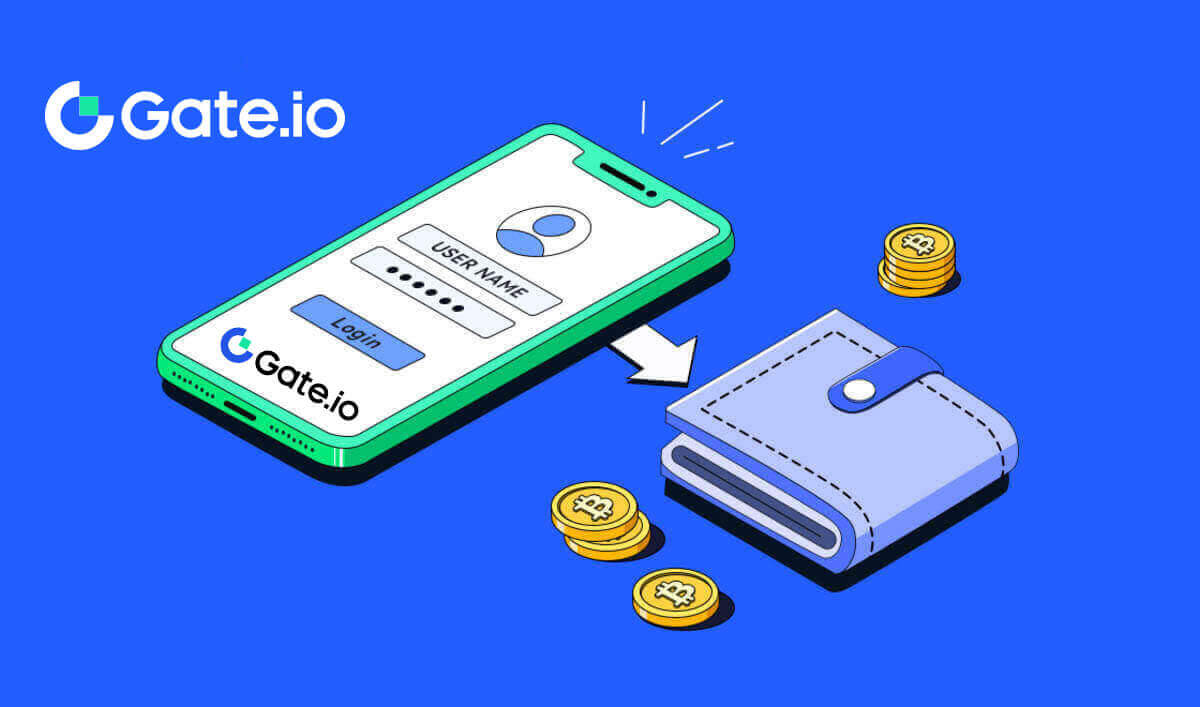
- Språk
-
English
-
العربيّة
-
简体中文
-
हिन्दी
-
Indonesia
-
Melayu
-
فارسی
-
اردو
-
বাংলা
-
ไทย
-
Tiếng Việt
-
Русский
-
한국어
-
日本語
-
Español
-
Português
-
Italiano
-
Français
-
Deutsch
-
Türkçe
-
Nederlands
-
Svenska
-
Tamil
-
Polski
-
Filipino
-
Română
-
Slovenčina
-
Zulu
-
Slovenščina
-
latviešu valoda
-
Čeština
-
Kinyarwanda
-
Українська
-
Български
-
Dansk
-
Kiswahili
Slik logger du på Gate.io
Slik logger du på Gate.io-kontoen med e-post eller telefonnummer
1. Åpne Gate.io-nettstedet og klikk på [Logg inn]. 2. På innloggingssiden skriver du inn [E-post] eller [Telefonnummer] og passordet du spesifiserte under registreringen. Klikk på [Logg inn] -knappen.
2. På innloggingssiden skriver du inn [E-post] eller [Telefonnummer] og passordet du spesifiserte under registreringen. Klikk på [Logg inn] -knappen. 

3. Du vil motta en 6-sifret bekreftelseskode i e-post eller telefon. Skriv inn bekreftelseskoden og klikk på [Bekreft].


4. Etter å ha angitt riktig bekreftelseskode, kan du bruke Gate.io-kontoen din til å handle.

Slik logger du på Gate.io-kontoen med Google-kontoen
1. Åpne Gate.io-nettstedet og klikk på [Logg inn]. 2. På påloggingssiden finner du ulike påloggingsalternativer. Se etter og velg [Google] -knappen.
2. På påloggingssiden finner du ulike påloggingsalternativer. Se etter og velg [Google] -knappen.  3. Et nytt vindu eller popup-vindu vises, skriv inn Google-kontoen du vil logge på og klikk på [Neste].
3. Et nytt vindu eller popup-vindu vises, skriv inn Google-kontoen du vil logge på og klikk på [Neste].  4. Skriv inn passordet ditt og klikk på [Neste].
4. Skriv inn passordet ditt og klikk på [Neste]. 
5. Du vil motta en 6-sifret bekreftelseskode i e-posten din. Skriv inn bekreftelseskoden og klikk på [Bekreft].

6. Etter å ha angitt riktig bekreftelseskode, kan du bruke Gate.io-kontoen din til å handle.

Slik logger du på Gate.io-konto ved hjelp av MetaMask
Før du logger på Gate.io via MetaMask, må du ha MetaMask-utvidelsen installert i nettleseren din.1. Åpne Gate.io-nettstedet og klikk på [Logg inn]. 
2. På påloggingssiden, blant påloggingsalternativene, se etter og velg [MetaMask] -knappen. 
3. En MetaMask [Signaturforespørsel] vil dukke opp, klikk på [Sign] for å fortsette.  4. Du vil motta en 6-sifret bekreftelseskode i din registrerte MetaMask-e-post. Skriv inn bekreftelseskoden og klikk på [Bekreft].
4. Du vil motta en 6-sifret bekreftelseskode i din registrerte MetaMask-e-post. Skriv inn bekreftelseskoden og klikk på [Bekreft]. 
5. Etter å ha angitt riktig bekreftelseskode, kan du bruke Gate.io-kontoen din til å handle.
Slik logger du på Gate.io-konto ved hjelp av Telegram
1. Åpne Gate.io-nettstedet og klikk på [Logg inn].  2. På påloggingssiden finner du ulike påloggingsalternativer. Se etter og velg [Telegram] -knappen.
2. På påloggingssiden finner du ulike påloggingsalternativer. Se etter og velg [Telegram] -knappen. 
3. Logg på med Telegram-nummeret ditt ved å velge din region, skriv inn Telegram-telefonnummeret ditt og klikk på [NESTE]. 
4. En bekreftelsesmelding vil bli sendt til din Telegram-konto, klikk på [Bekreft] for å fortsette. 
5. Du vil motta en 6-sifret bekreftelseskode i din registrerte Telegram-e-post. Skriv inn bekreftelseskoden og klikk på [Bekreft]. 
6. Etter å ha angitt riktig bekreftelseskode, kan du bruke Gate.io-kontoen din til å handle.
Slik logger du på Gate.io-appen
1. Du må installere Gate.io-applikasjonen for å opprette en konto for handel fra Google Play Store eller App Store .
2. Åpne Gate.io-appen, trykk på [Profil] -ikonet øverst til venstre på startskjermen, og du vil finne alternativer som [Logg inn] . Trykk på dette alternativet for å gå videre til påloggingssiden.


3. Skriv inn din registrerte e-postadresse eller telefonnummer og trykk på [Neste].


4. Skriv inn ditt sikre passord, og trykk på [Logg inn].


5. Skriv inn den 6-sifrede koden som er sendt til e-posten eller telefonnummeret ditt, og trykk på [Bekreft].


6. Ved vellykket pålogging får du tilgang til Gate.io-kontoen din via appen. Du vil kunne se porteføljen din, handle kryptovalutaer, sjekke saldoer og få tilgang til ulike funksjoner som tilbys av plattformen.

Eller du kan logge på Gate.io-appen ved å bruke Telegram.

Jeg har glemt passordet mitt fra Gate.io-kontoen
Du kan tilbakestille kontopassordet ditt på Gate-nettstedet eller -appen. Vær oppmerksom på at av sikkerhetsgrunner vil uttak fra kontoen din bli suspendert i 24 timer etter tilbakestilling av passord.1. Åpne Gate.io-nettstedet og klikk på [Logg inn].

2. Klikk på [Glemt passord?] for å fortsette.

3. Skriv inn e-postadressen eller telefonnummeret til kontoen din og klikk på [Neste].

4. Skriv inn den 6-sifrede koden som er sendt til e-posten din og klikk på [Bekreft].

5. Sett opp ditt nye passord og skriv det inn igjen for å bekrefte og klikk på [Reset].
Etter det har du endret kontopassordet ditt. Vennligst bruk det nye passordet for å logge på kontoen din.

Hvis du bruker appen, klikk på [Glemt passord?] som nedenfor.
1. Åpne Gate.io-appen, trykk på [Profil] -ikonet øverst til venstre på startskjermen, og du vil finne alternativer som [Logg inn] . Trykk på dette alternativet for å gå videre til påloggingssiden.


3. Skriv inn din registrerte e-postadresse eller telefonnummer og trykk på [Neste].

4. Trykk på [Glemt passord?].

5. Skriv inn e-postadressen eller telefonnummeret for kontoen din og klikk på [Neste].

6. Skriv inn den 6-sifrede koden som er sendt til e-posten din og klikk på [Bekreft].

7. Sett opp ditt nye passord og skriv det inn igjen for å bekrefte og trykk på [Bekreft for å tilbakestille].
Etter det har du endret kontopassordet ditt. Vennligst bruk det nye passordet for å logge på kontoen din.

Ofte stilte spørsmål (FAQ)
Hva er tofaktorautentisering?
Tofaktorautentisering (2FA) er et ekstra sikkerhetslag til e-postbekreftelse og kontopassordet ditt. Med 2FA aktivert, må du oppgi 2FA-koden når du utfører visse handlinger på Gate.io-plattformen.
Hvordan fungerer TOTP?
Gate.io bruker et tidsbasert engangspassord (TOTP) for tofaktorautentisering, det innebærer å generere en midlertidig, unik engangs 6-sifret kode* som kun er gyldig i 30 sekunder. Du må angi denne koden for å utføre handlinger som påvirker dine eiendeler eller personlig informasjon på plattformen.
*Husk at koden kun skal bestå av tall.
Hvordan sette opp Google Authenticator
1. Logg inn på Gate.io-nettstedet, klikk på [Profil] -ikonet og velg [Sikkerhetsinnstillinger].  2. Velg [Google Authenticator] og klikk på [Slå på].
2. Velg [Google Authenticator] og klikk på [Slå på]. 
3. Last ned Google Authenticator-appen til telefonen.
Konfigurer Google Authenticator ved å åpne appen og skanne QR-koden nedenfor.
Hvordan legger jeg til Gate.io-kontoen din i Google Authenticator-appen?
Åpne Google-autentiseringsappen din, velg [Verifiserte IDer] på den første siden og trykk på [Skann QR-kode]. 
4. Klikk på [Send] og skriv inn den 6-sifrede koden som ble sendt til e-posten din og Autentiseringskoden. Klikk på [Bekreft] for å fullføre prosessen.  5. Etter det har du koblet Google Authenticator til kontoen din.
5. Etter det har du koblet Google Authenticator til kontoen din. 
Hvordan trekke seg fra Gate.io
Hvordan selge krypto via bankoverføring på Gate.io
Selg krypto via bankoverføring på Gate.io (nettsted)
1. Logg inn på Gate.io-nettstedet ditt, klikk på [Kjøp krypto] og velg [Bankoverføring].
2. Velg [Selg] for å fortsette.
Velg kryptovalutaen og beløpet du vil selge, og velg fiat-valutaen du vil motta. Deretter kan du velge betalingskanal i henhold til estimert enhetspris.
Merk:
For å lykkes med å selge krypto, må du først konvertere krypto til USDT. Hvis du ikke klarer å fullføre dette salget etter å ha konvertert din BTC eller andre ikke-USDT kryptovalutaer, vil det konverterte beløpet vises som USDT i din Gate.io spot lommebok. På den annen side, hvis du begynner med å selge USDT, kan du fortsette direkte uten behov for kryptokonverteringstrinnet.

3. Sjekk ut dine salgsdetaljer, les ansvarsfraskrivelsen før du fortsetter, merk av i boksen og klikk på [Fortsett].

4. Les det viktige varselet, og klikk på [Neste] for å starte konverteringen av din krypto til USDT.

5. Fortsett på tredjepartssiden for å fullføre kjøpet. Vennligst følg trinnene riktig.
Selg krypto via bankoverføring på Gate.io (app)
1. Åpne Gate.io-appen og trykk på [Hurtigkjøp]. 
2. Trykk på [Express] og velg [Bankoverføring], og du vil bli dirigert til P2P-handelssonen. 

3. Velg [Selg] for å fortsette.
Velg kryptovalutaen og beløpet du vil selge, og velg fiat-valutaen du vil motta. Deretter kan du velge betalingskanal i henhold til estimert enhetspris . 
4. Sjekk ut dine salgsdetaljer, les ansvarsfraskrivelsen før du fortsetter, merk av i boksen og klikk på [Fortsett].
5. Fortsett på tredjepartssiden for å fullføre kjøpet. Vennligst følg trinnene riktig.
Hvordan selge krypto via P2P-handel på Gate.io
Selg Crypto via P2P Trading på Gate.io (nettsted).
1. Logg inn på Gate.io-nettstedet ditt, klikk på [Kjøp krypto] og velg [P2P-handel].
2. På transaksjonssiden klikker du på [Sell] og velger valutaen du vil selge (USDT vises som et eksempel) og klikker på [Sell USDT].

3. Angi beløpet (i din fiat-valuta) eller kvantum (i krypto) du vil selge.
Sjekk innsamlingsmetoden og klikk på [Sell USDT].

4. Dobbeltsjekk all informasjon i popup-vinduet og klikk på [Selg nå]. Skriv deretter inn fondspassordet ditt.

5. På siden "Fiat-bestilling"-"Gjeldende bestilling", vennligst betal det viste beløpet til selgeren. Når du har fullført betalingen, klikker du på "Jeg har betalt".
6. Når bestillingen er fullført, kan den finnes under "Fiat-bestilling"-"Fullførte bestillinger".
Selg Crypto via P2P Trading på Gate.io (App).
1. Åpne Gate.io-appen din og trykk på [Mer] og velg [P2P-handel]

2. På transaksjonssiden klikker du på [Sell] og velger valutaen du vil selge (USDT vises som et eksempel) og klikker [Selge].

3. Angi beløpet (i din fiat-valuta) eller kvantum (i krypto) du vil selge.
Sjekk innsamlingsmetoden og klikk på [Sell USDT].

4. Når bestillingen blir matchet, kan du sjekke den under fanen "Bestilling" - fanen "Betalt/ubetalt" for å sjekke informasjonen. Bekreft at om betalingen er mottatt ved å sjekke bankkontoen eller mottaksmetoden din. Når du har bekreftet at all informasjon (betalingsbeløp, kjøperinformasjon) er korrekt, klikker du på knappen " Bekreft betaling mottatt ".
5. Når en bestilling er fullført, kan du se bestillingsdetaljer i "Ordre"-"Ferdig".

Hvordan ta ut krypto på Gate.io
Trekk ut krypto via Onchain Trekk ut på Gate.io (nettsted)
1. Logg inn på Gate.io-nettstedet ditt, klikk på [Wallet] og velg [Spot Account].
2. Klikk på [Uttak].

3. Klikk på [Onchain-uttak].
Velg mynten du vil ta ut i [Mynt] -menyen. Velg deretter en blokkjede for uttak for eiendelen, skriv inn adressen du vil ta ut, og velg nettverket.

4. Angi uttaksbeløpet. Klikk deretter på [Neste].

5. Til slutt, skriv inn fondspassordet og Google-verifiseringskoden, og klikk på [Bekreft] for å bekrefte uttaket.

6. Etter uttaket kan du sjekke hele uttakshistorikken nederst på uttakssiden.

Ta ut krypto via Onchain Uttak på Gate.io (app)
1. Åpne Gate.io-appen, trykk på [Lommebok], og velg [Ta tilbake].

2. Velg mynten du vil ta ut, du kan bruke søkefeltet til å søke etter mynten du leter etter.

3. Velg [Onchain-uttak] for å fortsette.

4. Velg et blokkjedenettverk for å sende mynten, og skriv inn mottaksadressen og uttaksbeløpet. Når du er bekreftet, klikk på [Neste].

5. Til slutt, skriv inn fondspassordet og Google-verifiseringskoden for å bekrefte uttaket.

Trekk ut krypto via GateCode på Gate.io (nettsted)
1. Logg inn på Gate.io-nettstedet ditt, klikk på [Lommebok], og velg [Spotkonto].
2. Klikk på [Uttak].

3. Klikk på [GateCode] , velg mynten du vil ta ut, skriv inn beløpet og klikk [Next]

4. Dobbeltsjekk informasjonen før du skriver inn fondspassordet, SMS-koden og Google Authenticator-koden, og klikk deretter på [Bekreft] ].

5. Når du har fullført uttaket, vil et popup-vindu vises der du enten kan lagre GateCode som et QR-kodebilde eller klikke på kopiikonet for å kopiere det.

6. Alternativt, gå til siden [Nylige uttak] , klikk på visningsikonet ved siden av uttakspostens adresse, og skriv inn fondspassordet for å se hele GateCode.
Trekk ut krypto via GateCode på Gate.io (App)
1. Åpne Gate.io-appen, trykk på [Lommebok] og velg [Ta tilbake].

2. Velg mynten du vil ta ut, du kan bruke søkefeltet for å søke etter mynten du leter etter.

3. Velg [GateCode] for å fortsette.

4. Angi beløpet du vil ta ut og trykk på [Neste].

5. Dobbeltsjekk informasjonen før du skriver inn fondspassordet, SMS-koden og Google Authenticator-koden, og klikk deretter på [Bekreft].

6. Når du har fullført uttaket, vil et popup-vindu vises der du enten kan lagre GateCode som et QR-kodebilde eller klikke på kopiikonet for å kopiere det.

7. Alternativt kan du gå til siden med uttaksdetaljer og klikke "Vis" for å sjekke hele GateCode.

Trekk ut krypto via telefon/e-post/gate-UID på Gate.io (nettsted)
1. Logg inn på Gate.io-nettstedet ditt, klikk på [Lommebok], og velg [Spotkonto].
2. Klikk på [Uttak].

3. Klikk på [Phone/Email/Gate UID] , velg mynten du vil ta ut, skriv inn [Phone/Email/Gate UID] , fyll ut beløpet og klikk [Send]

4. Etter å ha bekreftet at informasjonen er nøyaktig, skriv inn fondspassordet og annen nødvendig informasjon, og klikk deretter på [Send].

5. Etter vellykket overføring kan du gå til "Lommebok" - "Innskuddsuttak" for å sjekke overføringsdetaljene.
Trekk ut krypto via telefon/e-post/Gate-UID på Gate.io (app)

2. Velg mynten du vil ta ut, du kan bruke søkefeltet for å søke etter mynten du leter etter.

3. Velg [Telefon/E-post/Gate-UID] for å fortsette.

4. Når du går inn på [Phone/Email/Gate UID] -siden, følg instruksjonene for å legge inn uttaksmynten, mottakerens konto (Phone/Email/Gate UID) og overføringsbeløpet. Etter å ha bekreftet nøyaktigheten til informasjonen, klikk på [Send].

5. Etter å ha bekreftet at informasjonen er nøyaktig, skriv inn fondspassordet og annen nødvendig informasjon, og klikk deretter på [Send].
6. Etter vellykket overføring kan du gå til "Lommebok" - "Innskuddsuttak" for å sjekke overføringsdetaljene.

Ofte stilte spørsmål (FAQ)
Hvorfor har ikke uttaket mitt kommet?
Overføring av midler innebærer følgende trinn:
- Uttakstransaksjon initiert av Gate.io.
- Bekreftelse av blokkjedenettverket.
- Innskudd på tilsvarende plattform.
Normalt vil en TxID (transaksjons-ID) genereres innen 30–60 minutter, noe som indikerer at plattformen vår har fullført uttaksoperasjonen og at transaksjonene venter på blokkjeden.
Imidlertid kan det fortsatt ta litt tid før en bestemt transaksjon blir bekreftet av blokkjeden og senere av den tilsvarende plattformen.
På grunn av mulig nettverksbelastning kan det være en betydelig forsinkelse i behandlingen av transaksjonen. Du kan bruke transaksjons-ID (TxID) for å slå opp statusen til overføringen med en blokkjedeutforsker.
- Hvis blokkjedeutforskeren viser at transaksjonen er ubekreftet, vennligst vent til prosessen er fullført.
- Hvis blokkjedeutforskeren viser at transaksjonen allerede er bekreftet, betyr det at pengene dine har blitt sendt ut fra Gate.io, og vi kan ikke gi ytterligere hjelp i denne saken. Du må kontakte eieren eller støtteteamet til måladressen og søke ytterligere hjelp.
Viktige retningslinjer for uttak av kryptovaluta på Gate.io-plattformen
- For krypto som støtter flere kjeder som USDT, sørg for å velge det tilsvarende nettverket når du forespør uttak.
- Hvis uttakskrypten krever et MEMO, må du sørge for å kopiere riktig MEMO fra mottaksplattformen og angi det nøyaktig. Ellers kan eiendelene gå tapt etter uttaket.
- Etter å ha skrevet inn adressen, hvis siden indikerer at adressen er ugyldig, vennligst sjekk adressen eller kontakt vår online kundeservice for ytterligere hjelp.
- Uttaksgebyrer varierer for hver krypto og kan sees etter at du har valgt krypto på uttakssiden.
- Du kan se minimum uttaksbeløp og uttaksgebyrer for tilsvarende krypto på uttakssiden.
Hvordan sjekker jeg transaksjonsstatusen på blokkjeden?
1. Logg inn på Gate.io, klikk på [Lommebok] og velg [Transaksjonshistorikk].
2. Her kan du se transaksjonsstatusen din.

- Språk
-
ქართული
-
Қазақша
-
Suomen kieli
-
עברית
-
Afrikaans
-
Հայերեն
-
آذربايجان
-
Lëtzebuergesch
-
Gaeilge
-
Maori
-
Беларуская
-
አማርኛ
-
Туркмен
-
Ўзбек
-
Soomaaliga
-
Malagasy
-
Монгол
-
Кыргызча
-
ភាសាខ្មែរ
-
ລາວ
-
Hrvatski
-
Lietuvių
-
සිංහල
-
Српски
-
Cebuano
-
Shqip
-
中文(台灣)
-
Magyar
-
Sesotho
-
eesti keel
-
Malti
-
Македонски
-
Català
-
забо́ни тоҷикӣ́
-
नेपाली
-
ဗမာစကာ
-
Shona
-
Nyanja (Chichewa)
-
Samoan
-
Íslenska
-
Bosanski
-
Kreyòl



